Androidデバイスのスペースを占有する可能性のあるものはたくさんあります。 写真、ビデオ、ドキュメント、ジャンクファイルなどがあります。 不要になったことがわかっているファイルを定期的に削除しない場合は、Androidデバイスのパフォーマンスがどのように影響を受けるかを確認できます。
Googleには、デバイスにあることを忘れた可能性のあるファイルを取り除くのに役立つ便利なアプリがあります。 整理された状態に保たれ、それらのファイルがさまざまなカテゴリに分類されるため、何を消去しているのかを正確に把握できます。
あらゆるAndroidデバイスでジャンクファイルや不要なファイルをすばやく取り除く
まず、インストール/開く必要があります ファイル あなたのAndroidデバイス上のアプリ。 アプリの使用を開始するには、ファイルへのアクセスをアプリに許可する必要があります。 下部に3つのタブが表示されます。 クリーンアップ、閲覧、共有.
をタップします クリーンタブ(アプリでまだ開いていない場合)、ファイルがWhatsApp、MeMes、ダウンロード、ファイルの複製などのさまざまなカテゴリに分類されていることがわかります。 アプリの上部に、Androidデバイスのストレージ容量と使用量が表示されます。 SDカードがインストールされている場合、アプリはそのストレージの詳細も提供します。
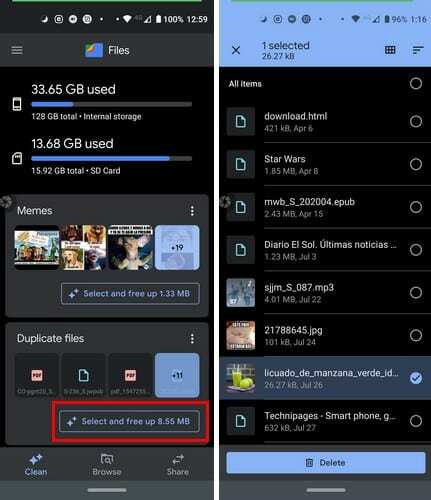
[選択して解放]ボタンをタップし、消去するファイルを選択します。 ファイルの選択が完了したら、下部にある削除ボタンをタップします。 アプリが配置する提案のいずれかを削除する場合は、右側のドットをタップします。 完全に消去するか、7日間消去するかを選択します。

ジャンクファイルの消去
常にそこにあるとは限りませんが、アプリを開くと、ファイルには、ジャンクファイルを消去することで節約できるスペースの量も表示されます。 ファイルの消去を回避するには、[ジャンクファイルを表示]オプションをタップして、アプリがジャンクと見なすファイルを参照し、保持するファイルを確認する必要があります。 アプリは、選択したファイルを再確認したい場合に備えて、それらのファイルを消去することを確認するように求めます。
また、アプリを更新することで、ジャンクファイルオプションを表示させることができます。 ディスプレイの中央から下にスワイプすると、アプリを更新できます。 オプションが常に表示されるとは限りませんが、消去が必要なジャンクファイルがある場合は、アプリの上部に表示されます。
Googleフォトがすでにバックアップしている写真がある場合は、それらのファイルを消去するための提案が表示されます。 4週間使用していないアプリをアンインストールすることも提案されます。 ファイルアプリから直接アプリをアンインストールできます。
結論
Androidデバイスを頻繁に使用する場合、二度と使用しない可能性のあるファイルでデバイスをいっぱいにすることは避けられません。 削除できるファイルを確認すると、スペースを解放し、より重要なファイル用のスペースを確保するのに役立ちます。